Sau khi tải và cài đặt trình duyệt Opera, nhiều người dùng nhận ra rằng giao diện mặc định hiển thị bằng tiếng Anh. Điều này có thể gây khó khăn trong quá trình sử dụng, nhất là đối với người không quen với tiếng Anh hoặc muốn trải nghiệm toàn bộ tính năng bằng ngôn ngữ mẹ đẻ. Đừng lo lắng, bài viết sau đây sẽ hướng dẫn bạn cách cài tiếng Việt cho Opera một cách chi tiết và dễ hiểu, giúp tối ưu trải nghiệm sử dụng trên cả điện thoại và máy tính.
Tóm tắt nội dung
- Giới thiệu về Opera và lý do nên chuyển sang tiếng Việt
- Lợi ích của việc cài tiếng Việt cho Opera
- Cách cài tiếng Việt cho Opera trên điện thoại
- Cách cài tiếng Việt cho Opera trên máy tính (Windows/macOS)
- Một số lưu ý khi cài tiếng Việt cho Opera
- Câu hỏi thường gặp về cách cài tiếng Việt cho Opera
- Tổng kết
Giới thiệu về Opera và lý do nên chuyển sang tiếng Việt
Opera là một trình duyệt web phổ biến, nổi bật với giao diện hiện đại, khả năng tiết kiệm dữ liệu, chặn quảng cáo tích hợp và hỗ trợ VPN miễn phí. Tuy nhiên, sau khi cài đặt, giao diện mặc định thường là tiếng Anh – điều này gây ra không ít trở ngại cho người dùng Việt Nam, đặc biệt là khi cần điều chỉnh các cài đặt nâng cao.

Việc cài tiếng Việt cho Opera không chỉ giúp người dùng dễ dàng điều hướng và sử dụng các tính năng mà còn mang lại cảm giác thân thiện, gần gũi hơn trong quá trình làm việc, học tập hay giải trí trên nền tảng trình duyệt này.
Lợi ích của việc cài tiếng Việt cho Opera
Việc cài tiếng Việt cho Opera mang lại nhiều tiện ích thiết thực:
– Dễ dàng sử dụng: Người dùng có thể hiểu rõ các chức năng, tùy chỉnh mà không cần phải dịch từng mục tiếng Anh.

– Tiết kiệm thời gian: Rút ngắn thời gian thao tác với trình duyệt khi không cần dò tìm từng biểu tượng hoặc mục lạ.
– Thân thiện với người lớn tuổi hoặc trẻ nhỏ: Những người không rành tiếng Anh cũng có thể sử dụng thành thạo Opera.
– Tăng hiệu suất làm việc: Khi hiểu rõ các tùy chọn và tính năng, bạn có thể tận dụng tối đa hiệu quả trình duyệt.
Cách cài tiếng Việt cho Opera trên điện thoại
Trình duyệt Opera dành cho điện thoại Android hoặc iOS cho phép người dùng thay đổi ngôn ngữ giao diện nhanh chóng chỉ trong vài bước.
Các bước thực hiện như sau:
Bước 1: Mở ứng dụng Opera trên điện thoại
Khi đã khởi động Opera, bạn hãy nhấn vào biểu tượng hình người hoặc tài khoản ở góc dưới bên phải (tùy phiên bản).
Bước 2: Truy cập phần Cài đặt
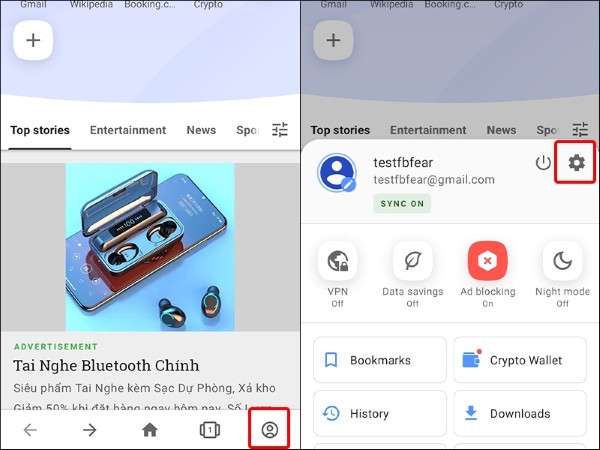
Tại giao diện tài khoản, bạn chọn mục “Cài đặt” (Settings). Đây là nơi bạn có thể điều chỉnh hầu hết các thông tin và chức năng của trình duyệt.
Bước 3: Tìm đến phần Ngôn ngữ (Language)
Kéo xuống bên dưới, bạn sẽ thấy mục Language. Nhấn vào đó để mở danh sách các ngôn ngữ hỗ trợ.
Bước 4: Chọn ngôn ngữ Tiếng Việt
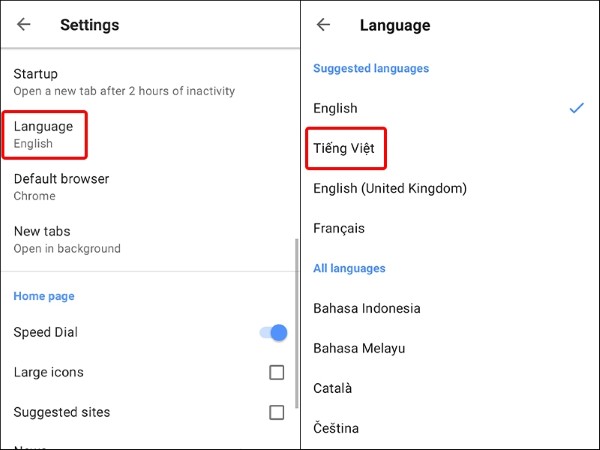
Trong danh sách hiển thị, tìm và chọn “Tiếng Việt”. Ngay sau khi chọn, trình duyệt có thể yêu cầu bạn khởi động lại để áp dụng thay đổi.
Bước 5: Khởi động lại trình duyệt
Opera sẽ tự động khởi động lại hoặc yêu cầu bạn nhấn Relaunch. Sau khi hoàn tất, toàn bộ giao diện sẽ hiển thị bằng tiếng Việt, giúp bạn thao tác dễ dàng hơn.
Cách cài tiếng Việt cho Opera trên máy tính (Windows/macOS)
Đối với người dùng máy tính, việc cài tiếng Việt cho Opera cũng không quá phức tạp. Giao diện cấu hình của Opera trên PC được thiết kế rất trực quan, thuận tiện cho việc tùy chỉnh.
Hướng dẫn chi tiết như sau:
Bước 1: Truy cập vào mục Cài đặt
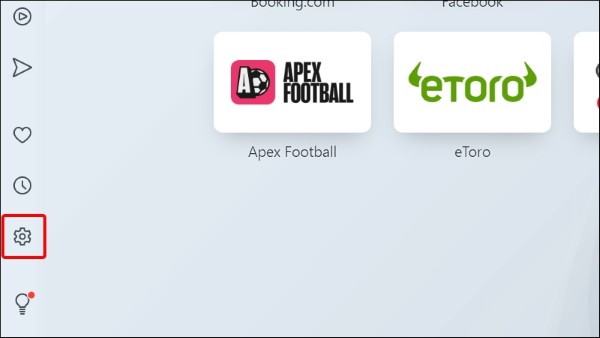
Tại giao diện chính của trình duyệt, nhấp vào biểu tượng ba gạch ngang ở góc trên bên phải (hoặc biểu tượng bánh răng trong các phiên bản mới) để mở Settings.
Bước 2: Tìm đến phần Trình duyệt (Browser)
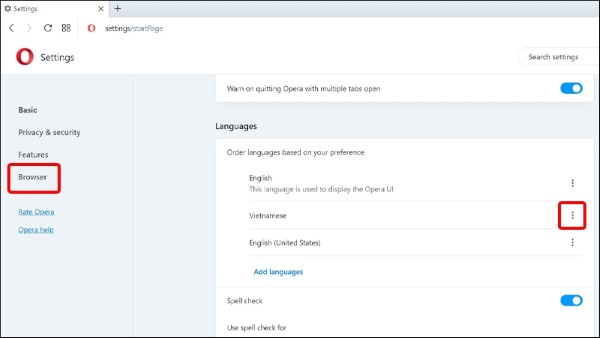
Trong danh sách các mục bên trái, chọn Browser để mở các tùy chỉnh nâng cao.
Bước 3: Tìm đến khu vực Ngôn ngữ (Language)
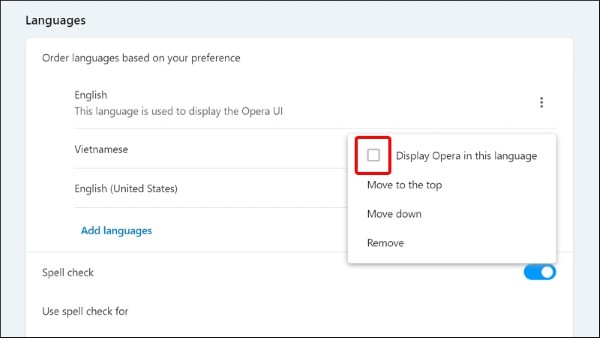
Cuộn xuống phần Language, tại đây bạn sẽ thấy danh sách các ngôn ngữ có sẵn. Nếu tiếng Việt chưa hiển thị, nhấn vào Add languages để thêm mới.
Bước 4: Chọn Tiếng Việt và thiết lập làm ngôn ngữ hiển thị
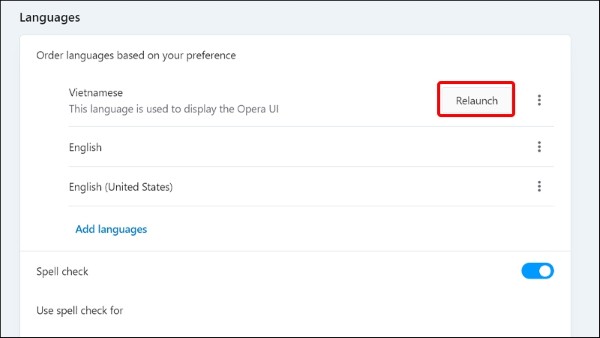
Tại danh sách ngôn ngữ, tìm và chọn Vietnamese. Sau đó, nhấn vào biểu tượng ba chấm bên cạnh → chọn Display Opera in this language để thiết lập hiển thị trình duyệt bằng tiếng Việt.
Bước 5: Khởi động lại trình duyệt
Sau khi chọn xong, Opera sẽ yêu cầu bạn khởi động lại trình duyệt (Relaunch) để áp dụng các thay đổi. Nhấn vào nút này, và sau vài giây, giao diện sẽ chuyển sang tiếng Việt.
Một số lưu ý khi cài tiếng Việt cho Opera
– Nếu không tìm thấy ngôn ngữ Tiếng Việt, hãy kiểm tra xem bạn đã cài đặt phiên bản mới nhất của Opera hay chưa. Trong một số bản cũ, ngôn ngữ này có thể chưa được hỗ trợ đầy đủ.
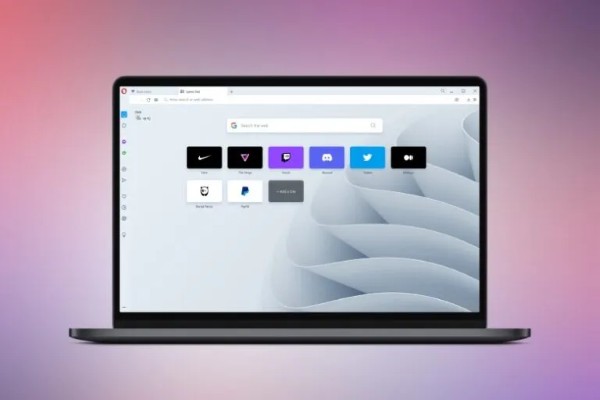
– Quá trình thay đổi ngôn ngữ không ảnh hưởng đến dữ liệu trình duyệt như lịch sử, bookmark hay mật khẩu đã lưu.
– Sau khi chuyển sang giao diện tiếng Việt, bạn có thể quay lại mục Cài đặt và chuyển đổi về ngôn ngữ khác bất cứ lúc nào nếu muốn.
Câu hỏi thường gặp về cách cài tiếng Việt cho Opera
Opera có hỗ trợ tiếng Việt không?
Có. Opera hỗ trợ giao diện tiếng Việt trên cả điện thoại và máy tính, giúp người dùng Việt dễ dàng thao tác.
Tôi đã cài tiếng Việt nhưng một số phần vẫn hiển thị tiếng Anh?
Trong một số trường hợp, đặc biệt là các bản thử nghiệm hoặc phần mở rộng chưa cập nhật, vẫn có thể xuất hiện từ tiếng Anh. Tuy nhiên, phần lớn giao diện chính đã được Việt hóa.
Có cần tải thêm file ngôn ngữ khi cài tiếng Việt cho Opera không?
Không. Trình duyệt Opera đã tích hợp sẵn các gói ngôn ngữ trong trình cài đặt. Bạn chỉ cần chọn và áp dụng.
Tổng kết
Dù bạn sử dụng Opera trên điện thoại hay máy tính, việc chuyển đổi giao diện sang tiếng Việt là hoàn toàn khả thi chỉ trong vài bước đơn giản. Hy vọng với hướng dẫn chi tiết trong bài viết này, bạn đã biết cách cài tiếng Việt cho Opera một cách dễ dàng và nhanh chóng. Việc sử dụng trình duyệt bằng ngôn ngữ mẹ đẻ sẽ giúp bạn tối ưu trải nghiệm lướt web, đồng thời giảm thiểu các rào cản trong quá trình cấu hình hay khám phá các tiện ích khác của Opera.
Xem thêm:

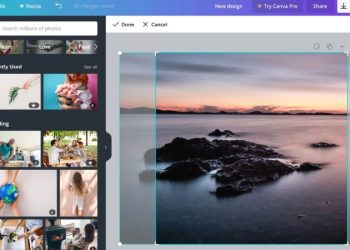



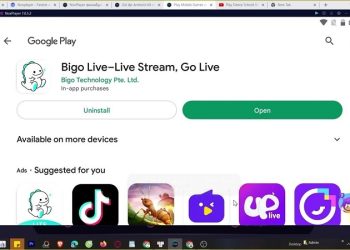


![[Update 2025] Cách xóa khung trong Word đơn giản, chi tiết](https://news.khangz.com/wp-content/uploads/2025/06/cach-xoa-khung-trong-word-1-350x250.png)




Email của bạn sẽ không được hiển thị công khai. Các trường bắt buộc được đánh dấu *
Tạo bình luận mới